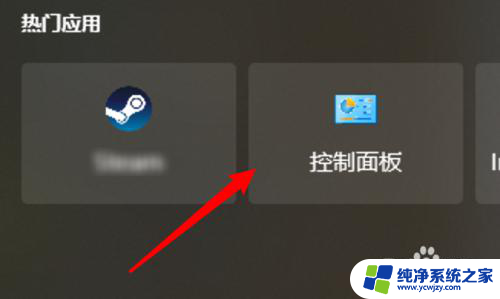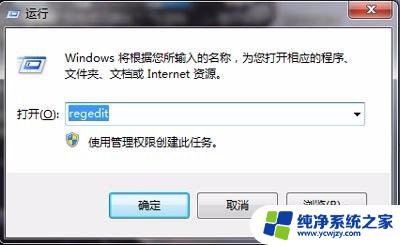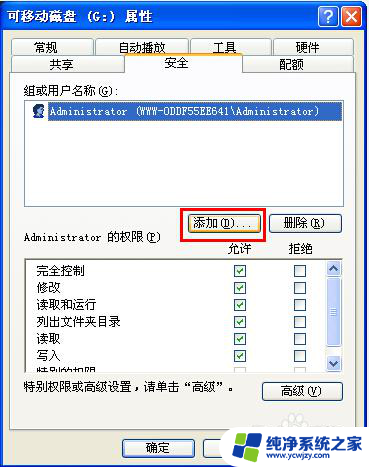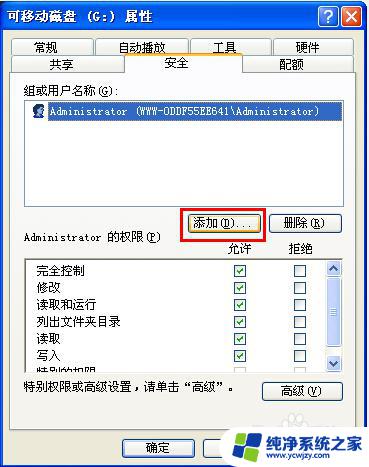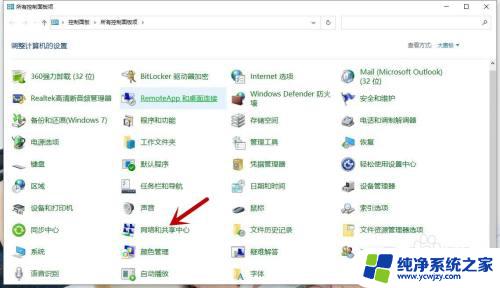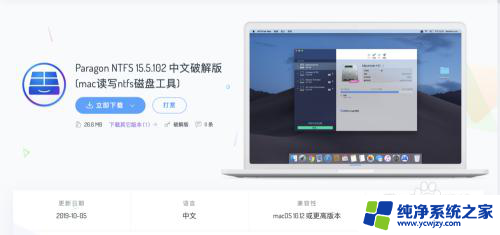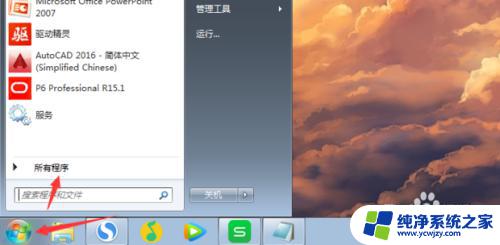限制u盘的使用怎么解除 U盘被禁用如何解除
更新时间:2024-01-19 17:42:57作者:jiang
随着科技的发展,U盘作为一种便携式存储设备,被广泛应用于各行各业,在某些情况下,由于安全考虑或其他原因,我们可能会面临U盘被禁用的问题。当我们遇到U盘被禁用的情况时,应该如何解除这种限制呢?在本文中我们将探讨一些解除U盘禁用的方法,帮助大家更好地利用这一便捷的存储设备。
方法如下:
1.点击打开电脑的控制面板。
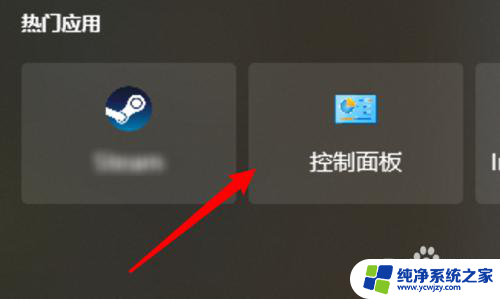 2打开后,点击系统和安全。
2打开后,点击系统和安全。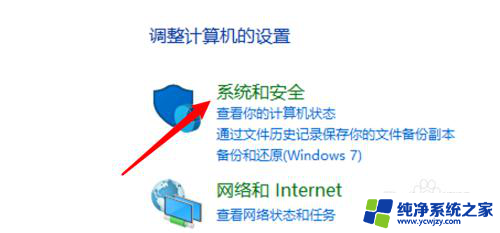
3.再点击这里的管理工具。

4.在管理工具里,点击服务。
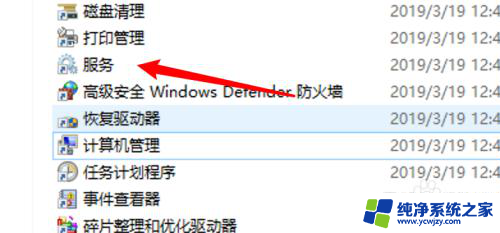
5.找到Storage Service服务,右键点击启动服务就可以了。
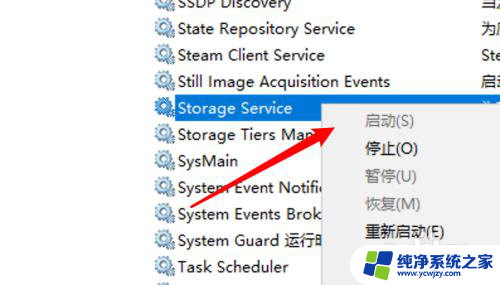
6.总结:
1. 打开控制面板。
2. 点击系统和安全。
3. 点击管理工具。
4. 点击服务。
5. 启用服务。

以上就是解除限制U盘使用的全部内容,如果遇到这种情况,你可以按照以上步骤解决,非常简单快速,一步到位。